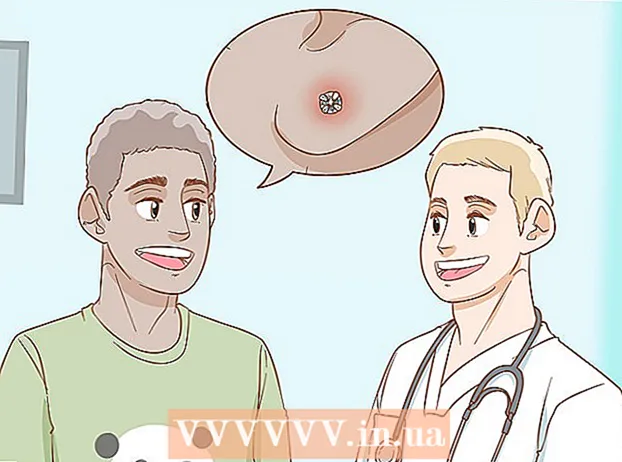Автор:
Bobbie Johnson
Жасалған Күн:
9 Сәуір 2021
Жаңарту Күні:
25 Маусым 2024

Мазмұны
uTorrent-бұл фильмдер, ойындар, музыка және тіпті электронды кітаптар сияқты торрент файлдарын жүктеуге мүмкіндік беретін P2P бағдарламасы. Торрент файлдарын жүктемес бұрын, компьютерге тиісті бағдарламалық жасақтаманы орнату қажет. Мұны бірнеше минут ішінде жасау оңай.
Қадамдар
2 -ші әдіс: Windows жүйесінде uTorrent орнату
 1 Қалаған веб -шолғышты ашыңыз.
1 Қалаған веб -шолғышты ашыңыз. 2 Кіру http://www.utorrent.com экранның жоғарғы жағындағы мекенжай жолағында.
2 Кіру http://www.utorrent.com экранның жоғарғы жағындағы мекенжай жолағында. 3 UTorrent веб -сайтына кірген кезде жасыл «Жүктеу» түймесін таңдаңыз.
3 UTorrent веб -сайтына кірген кезде жасыл «Жүктеу» түймесін таңдаңыз. 4 Беттің оң жағындағы «Windows» түймесін басыңыз.
4 Беттің оң жағындағы «Windows» түймесін басыңыз.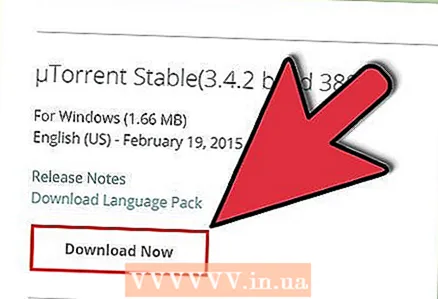 5 «UTorrent Stable 3» жанындағы «Қазір жүктеуді» таңдаңыз.4.2.”
5 «UTorrent Stable 3» жанындағы «Қазір жүктеуді» таңдаңыз.4.2.” 6 Жүктеу терезесі пайда болған кезде «Сақтау» түймесін басыңыз. Содан кейін сіз файлды сақтағыңыз келетін орынды таңдауыңыз керек. Бағдарламаны табуды жеңілдету үшін кез келген қалтаны және жұмыс үстелін таңдаңыз.
6 Жүктеу терезесі пайда болған кезде «Сақтау» түймесін басыңыз. Содан кейін сіз файлды сақтағыңыз келетін орынды таңдауыңыз керек. Бағдарламаны табуды жеңілдету үшін кез келген қалтаны және жұмыс үстелін таңдаңыз.  7 UTorrent орнатушысын ашыңыз. Жүктеу аяқталғаннан кейін файлды сақтаған қалтаға немесе жұмыс үстеліне өтіңіз. Жүктелген файлды екі рет нұқу орнатуды бастайды.
7 UTorrent орнатушысын ашыңыз. Жүктеу аяқталғаннан кейін файлды сақтаған қалтаға немесе жұмыс үстеліне өтіңіз. Жүктелген файлды екі рет нұқу орнатуды бастайды.  8 UTorrent орнатудың бірінші бетіндегі «Келесі» түймесін басыңыз.
8 UTorrent орнатудың бірінші бетіндегі «Келесі» түймесін басыңыз. 9 Ескерту бетінде «Келесі» түймесін қайтадан басыңыз.
9 Ескерту бетінде «Келесі» түймесін қайтадан басыңыз. 10 Пайдаланушы келісімін қабылдаңыз. Пайдаланушы келісімін оқып, жалғастыру үшін «Келісемін» түймесін басыңыз.
10 Пайдаланушы келісімін қабылдаңыз. Пайдаланушы келісімін оқып, жалғастыру үшін «Келісемін» түймесін басыңыз.  11 UTorrent үшін сақтау орнын таңдаңыз. Әдепкі бойынша, бағдарлама Program Files қалтасында орнатылады.
11 UTorrent үшін сақтау орнын таңдаңыз. Әдепкі бойынша, бағдарлама Program Files қалтасында орнатылады. - Бұл жерде көптеген пайдаланушылар өз бағдарламаларын сақтайды. Алайда, егер сіз оны басқа жерге орнатқыңыз келсе, қалтаны өзіңіз таңдау үшін «Шолу» түймесін басыңыз.
- Таңдағаннан кейін «Келесі» түймесін басыңыз.
 12 Бағдарламаны орнату үшін «Орнату» түймесін басыңыз.
12 Бағдарламаны орнату үшін «Орнату» түймесін басыңыз.
2 -ші әдіс: uTorrent -ты Mac жүйесіне орнату
 1 Mac құрылғысында Safari шолғышын іске қосыңыз. Ол кез келген басқа шолғыш болуы мүмкін.
1 Mac құрылғысында Safari шолғышын іске қосыңыз. Ол кез келген басқа шолғыш болуы мүмкін.  2 Кіру http://www.utorrent.com мекенжай жолағында. Ол шолғыш интерфейсінің жоғарғы жағында орналасқан.
2 Кіру http://www.utorrent.com мекенжай жолағында. Ол шолғыш интерфейсінің жоғарғы жағында орналасқан. 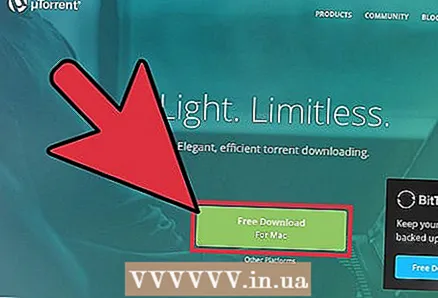 3 Экранның жоғарғы жағындағы «Тегін жүктеу» түймесін басыңыз. Сіз Mac үшін uTorrent бетіне апарыласыз. Орнату автоматты түрде басталады.
3 Экранның жоғарғы жағындағы «Тегін жүктеу» түймесін басыңыз. Сіз Mac үшін uTorrent бетіне апарыласыз. Орнату автоматты түрде басталады.  4 Жүктеу бөліміне өтіңіз. Браузердің жоғарғы оң жақ бұрышындағы белгішені нұқыңыз. Бұл төмен қараған жебеге ұқсайды.
4 Жүктеу бөліміне өтіңіз. Браузердің жоғарғы оң жақ бұрышындағы белгішені нұқыңыз. Бұл төмен қараған жебеге ұқсайды.  5 UTorrent файлын жүктеуді таңдаңыз.
5 UTorrent файлын жүктеуді таңдаңыз. 6 Хабарландыру пайда болған кезде «Ашу» түймесін басыңыз.
6 Хабарландыру пайда болған кезде «Ашу» түймесін басыңыз. 7 Бағдарламаны орнату үшін «Жалғастыру» түймесін басыңыз. uTorrent қосымшалар қалтасына автоматты түрде жүктеледі.
7 Бағдарламаны орнату үшін «Жалғастыру» түймесін басыңыз. uTorrent қосымшалар қалтасына автоматты түрде жүктеледі. - Жарлық жасау үшін uTorrent белгішесін докқа сүйреуге болады.